CAD的对象选择过滤器怎么用?
溜溜自学 室内设计 2021-07-12 浏览:2983
大家好,我是小溜,在我们日常工作中使用“CAD软件”会遇到各种各样的问题,不管是新手还是高手都会遇到自己不知道的问题,比如“CAD的对象选择过滤器怎么用?”,下面小编就讲解一下怎么解决该问题吧,此教程共分为6个步骤,小编用的是联想天逸台式电脑,电脑操作系统版本以Win7为例,希望能帮助到各位小伙伴!
工具/软件
电脑型号:联想(Lenovo)天逸510S
操作系统:Windows7
软件名称:CAD2014
步骤/教程
1、打开AutoCAD2014(其它版本的CAD也是适用的)
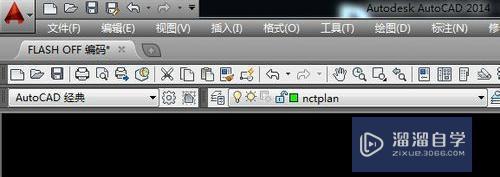
2、随便打开一个.dwg文件(或者空白文件,当然需要重画一些图形和设置图层)
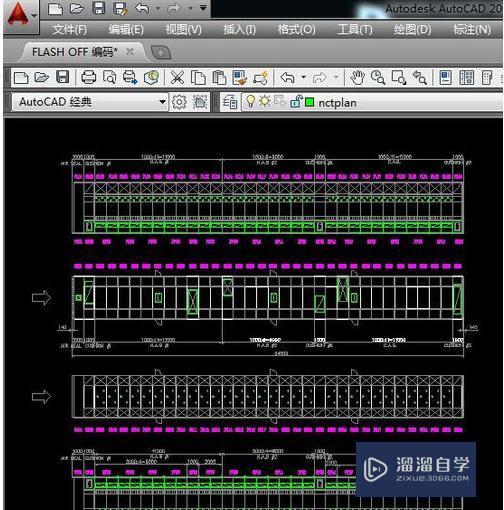
3、在下方输入的地方输入“fi”(快捷键:对象选择过滤器),弹出如下窗口,最上方的空白区域是空的,直接点击下方的“添加选定对象< ”
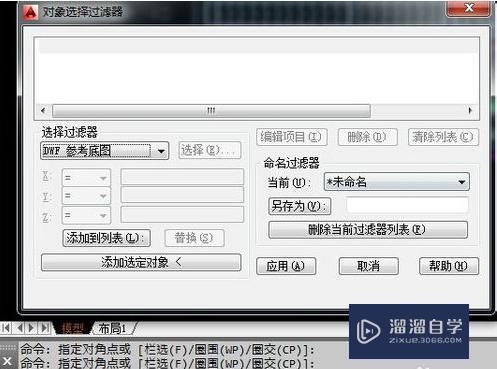
4、提示区域会出现“选择对象”的提示,我们以“文字”图层为例(图形中样红部分)演示该命令的使用,点击一个文字(注意:是点击一个,而不是框选)

5、接下来这部很重要,就是选择过滤的条件,留下两个可以代表文字的条件 ,”文字、洋红“是该图形中最能体现它的条件,并且不与其它对象向矛盾或者重复,所以此两个条件最符合。找到两个条件之后,点击”应用“按钮
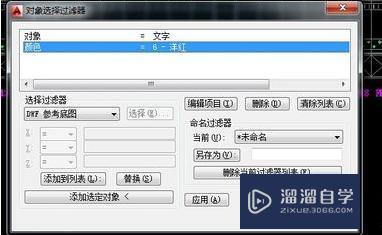
6、“框选” 需要修改的对象,空格进行确定,所选定区域的文字就会成为被选中状态。然后修改成自己需要的。
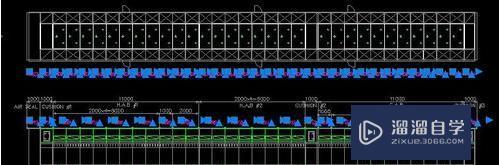
相关文章
距结束 05 天 22 : 13 : 05
距结束 01 天 10 : 13 : 05
首页








